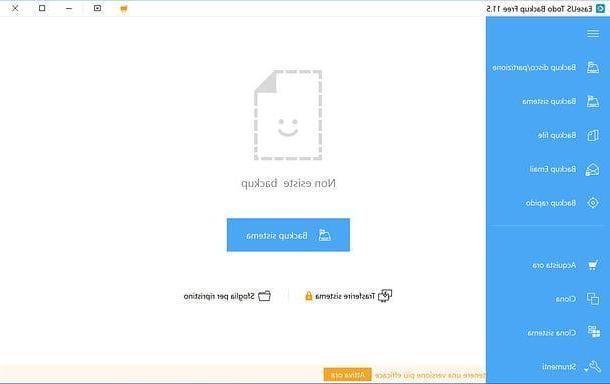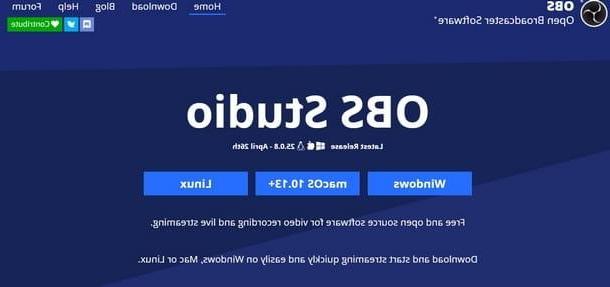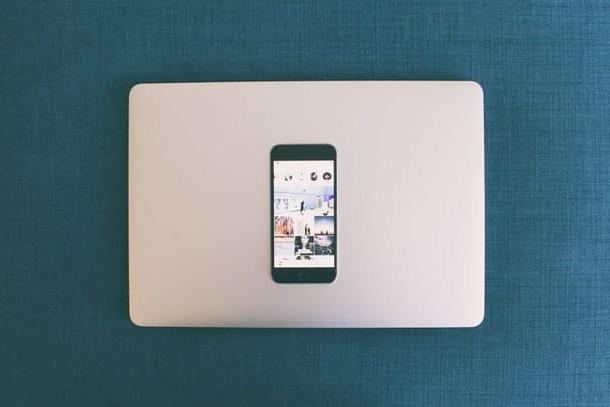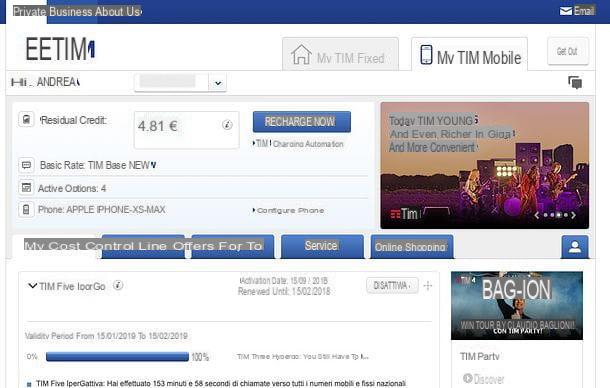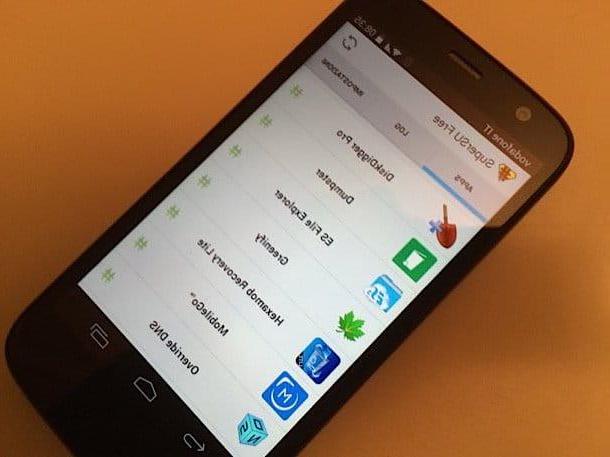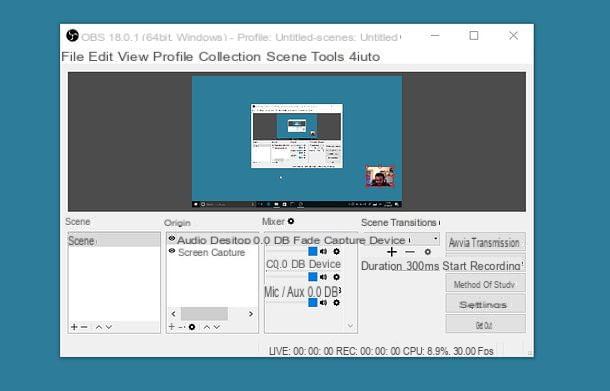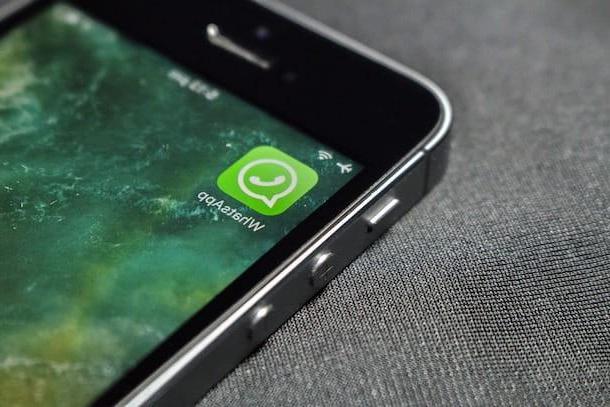Informação preliminar

Antes de chegar ao cerne do guia, irei apontar alguns dos melhores aplicativo para gravar ligações no Android e no iPhone, é meu dever dar-lhes algumas informações preliminares sobre o assunto.
Vamos partir de um ponto fixo: gravar ligações, mesmo sem o conhecimento do interlocutor, não é um crime ou uma invasão de privacidade. No entanto, a menos que o consentimento expresso seja dado pela outra pessoa que participa da chamada, não devemos espalhar ou fazer os outros ouvirem as chamadas, visto que é justamente o não cumprimento dessas diretrizes que desencadeia a violação dos respectivos regulamentos.
Outra coisa que você precisa ter em mente é que para gravar chamadas telefônicas sem ter problemas, você precisa ativar o serviço de conferência da sua operadora de telefonia, aquela que permite falar com mais de um interlocutor simultaneamente. Se ainda não o fez, contacte o seu operador telefónico e solicite a activação do referido serviço. Se não sabe falar com o serviço de apoio ao cliente da TIM, Vodafone, WINDTRE, Iliad etc. você pode ler meus guias sobre o assunto.
Por fim, uma pequena nota "técnica": caso, usando as ferramentas que você encontra relatadas neste tutorial, a voz nas chamadas gravadas deva ser excessivamente baixa, você pode tentar remediar o problema exportando as gravações para o computador e amplificando o volume com programas de edição de áudio, como o Audacity ou os outros que você encontra relatados em meu guia sobre o assunto.
App para gravar chamadas Android XNUMX
Tendo feito os esclarecimentos necessários acima, eu diria que podemos finalmente chegar ao cerne do tutorial e ir e descobrir quais são os melhores aplicativo para gravar chamadas de telefone Android. Você os encontrará indicados abaixo.
CUIDADO: O Google aplicou restrições severas ao Android 10 e posterior que impedem o funcionamento da maioria dos aplicativos de gravação de chamadas. Se, portanto, você estiver usando uma versão muito recente do Android, leve em consideração que você pode ter muitas dificuldades em encontrar aplicativos funcionais para o seu dispositivo.
Registro de chamadas de cubo ACR

Registro de chamadas de cubo ACR é um aplicativo para gravação de chamadas no Android muito bem avaliado, inclusive por ser um dos poucos compatÃveis com 10 Android e posteriores (embora a compatibilidade real possa variar de dispositivo para dispositivo). Ele permite que você grave chamadas telefônicas âcomunsâ e aquelas feitas com aplicativos de mensagens / VoIP. à gratuito como um recurso básico, mas vem com compras no aplicativo para desbloquear recursos avançados, como backup de conversas na nuvem.
Você pode baixar o aplicativo da Play Store ou de lojas alternativas (se você tiver um dispositivo sem serviços do Google). Na primeira partida, Salta a apresentação inicial, machado as condições de uso e conceder permissões necessário, pressionando o botão apropriado e movendo as alavancas que são propostas a você em ON. Em alguns dispositivos, também é proposto desativar as funções de economia de energia, o que pode impedir que o aplicativo seja iniciado automaticamente.
Após os estágios preliminares, você deve selecionar a fonte da qual deseja capturar o áudio, por exemplo telefone, Whatsapp, Zoom. Feito isso, pressione o botão â°, acesse o menu dedicado a Gravações (Gravações) e ativar a função gravação automática de chamadas, ativando a alavanca relativa (Gravação de inicialização automática).
Agora, na próxima chamada feita ou recebida, a gravação começará automaticamente e você verá o Widget Cube Call Recorder ACR. Quando terminar, você pode ouvir a chamada acessando a seção Timeline aplicação.
Se o volume da outra parte estiver muito baixo, tente configurar um método de gravação alternativo no menu â°> Gravação / Gravação> Fonte de áudio de gravação do telefone.
RMC: gravador de chamadas Android

outro aplicativo para gravar ligações que eu aconselho você a considerar é RMC: gravador de chamadas Android. à uma solução gratuita que funciona em muitos modelos de smartphones Android com Android 9.x ou anterior. Em alguns dispositivos, pode não ser capaz de oferecer excelente qualidade de gravação, especialmente no que diz respeito ao que diz o seu interlocutor.
Se você deseja baixar e instalar o aplicativo em seu dispositivo, acesse a seção relevante da Play Store e toque no botão Instalar. Se você estiver usando um dispositivo no qual a Play Store não está disponÃvel, você pode baixá-lo em uma loja alternativa. Em seguida, inicie o aplicativo selecionando o relevante Ãcone que foi adicionado ao Tela Inicial e / ou al gaveta.
Agora que você vê a tela principal do RMC: Android Call Recorder, conceda o aplicativo i licenças necessário para funcionar corretamente, tocando nos itens apropriados que você vê aparecer na tela e, em seguida, pressione o botão com o três linhas horizontalmente localizado no canto superior esquerdo, selecione o item Configurações no menu que abre à esquerda e pressione o texto Gravação.
Em seguida, certifique-se de que aparece, marque a caixa Ative o serviço (caso contrário, você fornece). A partir de agora RMC: Android Call Recorder gravará todas as chamadas que seu celular fará ou receberá sem que você precise fazer mais nada, razão pela qual também está totalmente incluÃdo entre os aplicativo para gravar chamadas telefônicas automaticamente.
Quando quiser, você pode ouvir as gravações das ligações acessando a seção Não organizado por RMC: Android Call Recorder do aplicativo, selecionando o nome do registro de seu interesse e pressionando o botão JOGAR no menu que se abre. Através do mesmo menu você também pode arquivar as gravações na lista das mais importantes, renomeá-las, compartilhá-las e excluÃ-las.
Outros aplicativos para gravar chamadas de telefone Android

Nenhum dos aplicativo para gravar chamadas de celular com o Android, que já mencionei, o convenceu de uma maneira particular e você gostaria que eu sugerisse alguns alternativa? Em seguida, dê uma olhada em outros aplicativos úteis que incluà na lista abaixo. Espero sinceramente que eles sejam capazes de satisfazê-lo.
- Call Recorder - Ãtimo aplicativo para gravar chamadas telefônicas na Huawei e em qualquer outra marca de smartphone Android, funcionando automaticamente, tanto para chamadas recebidas quanto efetuadas. Também integra uma função conveniente que permite ativar a gravação apenas para contatos na lista telefônica ou apenas para números desconhecidos. à gratuito, mas oferece compras dentro do aplicativo (a um custo de ⬠4,89) para desbloquear funções adicionais.
- Gravador de chamadas ACR - é um dos aplicativos mais populares da Play Store para gravar chamadas recebidas e efetuadas em telefones Android. Você pode gravar uma chamada telefônica manualmente ou automaticamente. Além disso, as gravações podem ser protegidas por senha e podem ser excluÃdas automaticamente após um certo perÃodo de tempo. à grátis, mas oferece compras no aplicativo (a um custo base de 69 centavos) para desbloquear recursos adicionais.
- Gravador de chamadas - é outra solução válida para gravar chamadas em dispositivos Android e que também permite adicionar notas e compartilhar chamadas facilmente. Observe que ele se integra perfeitamente com os principais serviços de armazenamento em nuvem e sobrescreve automaticamente conversas antigas não marcadas como importantes. à totalmente gratuito, por isso se enquadra totalmente na categoria de aplicativo para gravar chamadas telefônicas gratuitamente.
App para gravar chamadas de iPhone
Vamos agora passar para o lado do iOS e vamos descobrir, portanto, quais são os melhores aplicativo para gravar chamadas do iPhone disponÃvel atualmente. Você os encontrará relatados abaixo. Encontre o que você acha que fará mais por você e faça o download agora.
TapeACall

Você usa um iPhone e gostaria de saber quais aplicativos para gravar chamadas você pode usar? Então, para começar, eu aconselho você a testar TapeACall. à um aplicativo que usa o serviço de conferência com operadora para gravar chamadas de entrada e de saÃda. A única coisa que você precisa ter em mente é que, de acordo com o que o próprio desenvolvedor do aplicativo afirma, o TapeACall não é suportado pela Vodafone, portanto, pode não funcionar corretamente com as linhas deste provedor. Lembre-se também que o download do aplicativo é gratuito e pode ser usado gratuitamente por apenas 7 dias, após o que, para continuar a usá-lo, você precisa se inscrever para a assinatura adequada (ao custo básico de 4,99 euros / mês )
Para baixar e instalar o aplicativo em seu dispositivo, acesse a seção relevante da App Store, pressione o botão obtendo, então por diante Instalar e autoriza o procedimento por meio de ID do rosto, tocá-ID o senha dell'ID Apple. Em seguida, inicie o aplicativo selecionando o aplicativo Ãcone que foi adicionado ao Tela Inicial e / ou para Biblioteca de aplicativos.
Agora que você vê a tela principal do aplicativo, clique no botão concordo e verifique sua linha inserindo o o teu número de telemóvel no campo apropriado, pressionando o botão para a frente, aguardando o recebimento de um SMS com o Código de verificação necessário usar o TapeACall, digitando-o no campo de texto apropriado e tocando no botão Continuando.
Após completar as etapas acima, clique no botão O registro começa, para iniciar a avaliação do aplicativo. Em seguida, selecione o paÃs de seu interesse na lista exibida e autorize o aplicativo a enviar notificações e acessar seus contatos movendo-se para ON os interruptores ao lado dos itens Permitir notificações e Acessar contatos. Em seguida, inicie o tutorial que explica o funcionamento do aplicativo, tocando no botão JOGAR colocado na parte inferior.
Neste ponto, você pode prosseguir para a gravação de chamadas de saÃda. Para fazer isso, pressione botão circular vermelho localizado no centro da tela principal do TapeACall, selecione o número ao lado do texto Chamada anexado ao menu que foi aberto, toque no botão outra chamada você vê na tela da ligação e digita o número do telefone da pessoa que deseja entrar em contato, indo para a seção teclado tela atualmente exibida ou selecionando-a da lista na seção Contactos. Assim que a chamada for iniciada, aguarde até que o usuário atenda e pressione o botão fundir.
Se, por outro lado, é sua intenção gravar uma chamada recebida, basta atender, ir até a tela do TapeACall e pressionar o botão botão circular vermelho localizado no centro da tela. Aguarde o envio da chamada para o serviço de gravação TapeACall e pressione o botão fundir.
Quando julgar necessário, você pode ouvir as chamadas gravadas pressionando o botão JOGAR que você encontra na tela principal do TapeACall e selecionando o telefonema de seu interesse na lista de propostas.
REKK

Outro ótimo aplicativo que você pode usar no iPhone para gravar suas chamadas é REKK. Esta solução também permite gravar chamadas recebidas e efetuadas, salvando-as automaticamente. à muito fácil de usar, tem uma interface de usuário agradável e, além disso, transcreve as gravações. No entanto, é necessário que sua operadora ofereça suporte para chamadas a três para funcionar. O download é gratuito, mas para funcionar requer uma assinatura (com custos a partir de 4,99 euros / semana).
Para usá-lo, depois de fazer o baixar e l 'instalação na seção relevante da App Store, inicie-a e toque no botão Comece a usar REKK encontrado na tela principal do REKK.
Neste ponto, digite o seu número de telefone no campo fornecido (verifique com antecedência se o prefixo internacional correto está selecionado no menu suspenso ao lado, caso contrário, você fornecerá) e escolha se deseja receber o código para verificar o seu número por SMS ou por telefone, tocando no botão apropriado. Em seguida, digite o código que você acabou de obter no campo fornecido e pressione o botão Continuando.
Então conceda o i licenças necessário para acessar a lista telefônica e poder enviar notificações, pressione o botão "X" no canto superior esquerdo para fechar a tela com o manual do usuário do aplicativo.
Neste ponto, se você deseja gravar uma chamada de saÃda, você deve proceder da seguinte forma: toque no botão Teclado que fica na tela principal do REKK e digite o número do telefone de seu interesse ou pressione o botão Contactos e selecione um contato do catálogo de endereços. Em seguida, toque no botão OK, toque no número localizado próximo ao item Chamada no menu que se abre, selecione a notificação que aparece na parte superior da tela, selecione o outro número exibido ao lado do texto Chamada no menu posterior que aparece e, depois de receber uma resposta da pessoa para quem você está ligando, pressione a tecla fundir visÃvel na tela da chamada.
Em vez disso, se pretende gravar uma chamada recebida, proceda da seguinte forma: atenda a chamada como habitualmente, abra REKK, prima botão circular roxo com microfone localizado na parte superior e toque no botão fundir que você encontra na tela do aplicativo.
Quando necessário, você pode ouvir as gravações das ligações feitas acessando a seção Logs do aplicativo e selecionando a conversa de seu interesse na lista. Se você quiser compartilhar o arquivo de áudio resultante, transcrevê-lo ou adicionar anotações, clique emÃcone de compartilhamento que você encontra na próxima tela e selecione a opção de sua preferência.
Outros aplicativos para gravar chamadas do iPhone

No caso de nenhum dos aplicativo para gravar chamadas telefônicas iOS que já propus o convenceram de uma maneira particular, você pode considerar recorrer ao uso de uma das soluções alternativa que passei a incluir na lista abaixo.
- Gravação de chamadas - como o próprio nome indica, é uma aplicação para iPhone que permite gravar chamadas telefónicas, tanto as efectuadas como as recebidas. Infelizmente, porém, não é capaz de agir automaticamente. No entanto, ele se enquadra no aplicativo para gravar chamadas do iPhone gratuitamente, já que o download pode ser feito gratuitamente, mas você tem que fazer compras no aplicativo (ao custo base de 1,09 euros) para obter o crédito pré-pago necessário para se registrar ou se inscrever.
- Chamadas do gravador de chamadas - é outro aplicativo para iPhone que permite gravar chamadas recebidas e efetuadas. Possui uma interface de usuário agradável, é muito fácil de usar e não impõe limitações quanto à duração das gravações. Você pode baixá-lo gratuitamente, mas para usar as funções oferecidas você deve assinar a assinatura adequada através de compras no aplicativo (com preços a partir de 2,99 euros).